آموزش عکاسی حرفهای
معرفی کامل منو دوربین عکاسی کنون (بخش دوم)+عکس
هر آن چیزی که باید دربارهی منوهای دوربین عکاسی کنون بدانید!!!
٪ نظرات13.8k
هر آن چیزی که باید دربارهی منوهای دوربین عکاسی کنون بدانید!!!
٪ نظرات13.8k
چجوری باید حافظه دوربین رو خالی کنم؟ چجوری عکسامو از دوربین به گوشی و لپتاپم بفرستم؟ چجوری تاریخ دوربین رو درست کنم؟ معمولا افرادی که برای اولینبار دوربین عکاسی خریداری میکنند، از منوی دوربین خود اطلاعی ندارند و از امکانات دوربین خودشان بیاطلاع هستند. همچنین لازمه انداختن یک عکس خوب و حرفهای، شناخت کامل دوربین و آموزش درست و حرفهای هنر عکاسی است. به همین خاطر، ما تصمیم گرفتیم تا دورهای کاملا رایگان تحت عنوان دوره آموزش گامبهگام عکاسی حرفهای را ترتیب دهیم تا افراد مبتدی و علاقهمند به عکاسی از همان ابتدا مسیر درست و کاملی را برای عکاس حرفهای شدن طی کنند.
این قسمت ادامه قسمت دوم است. پس اگر هنوز مقاله معرفی کامل منو دوربین عکاسی کنون (بخش اول) را مطالعه نکردید، پیشنهاد میکنیم ابتدا آن را مطالعه کنید.
هدف ما در این قسمت از دوره، معرفی کامل و جامع منو دوربینهای کانن است. این معرفی شامل توضیح تخصصی همه زیر منوهای دوربین به همراه عملکرد و کارایی آنها با بیانی ساده است.

منوی دوربینهای کنون شامل 5 پارت مجزا است که عبارتند از:
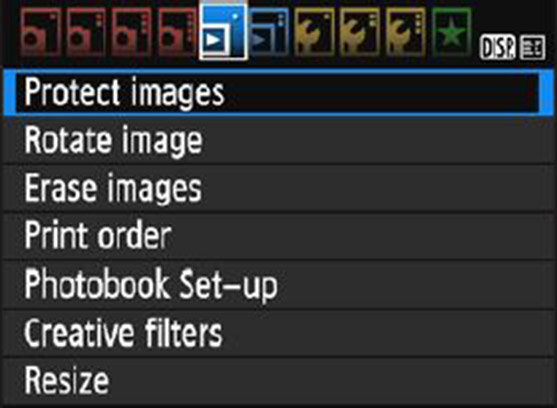
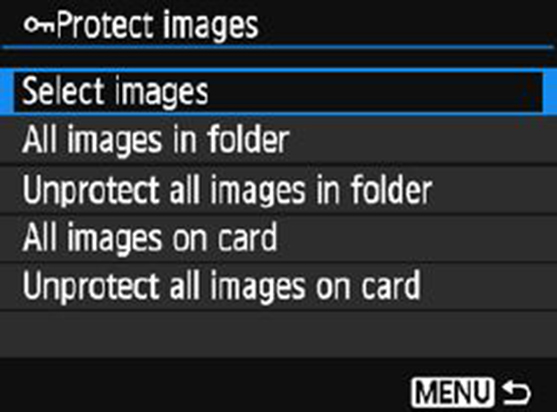
در این قسمت شما میتوانید مواردی را تنظیم کنید که از پاکشدن ناگهانی عکسهایتان جلوگیری شود. برای این کار وارد گزینه اول یعنی Select images شده و هر تصویری که مدنظرتان هست را انتخاب کرده و دکمه set را بزنید. در این هنگام تصویر کلیدی در بالای عکس شما ظاهر میشود.
اگر قصد دارید پوشهای خاص را تحت حفاظت قرار دهید گزینه All images in folder و اگر میخواهید همه عکسهایتان محفوظ باشد گزینه All images on card را فعال کنید. همچنین برای غیرفعالکردن این قابلیت میتوانید از گزینه Unprotect all images استفاده کنید.


این گزینه به شما این امکان را میدهد که تصویر خود را در جهتی که مدنظر خود بچرخانید. برای این کار کافی است تنها عکس خود را انتخاب کنید و دکمه set را بفشارید. در این هنگام عکس شما در جهت ساعتگرد میچرخد.


پاککردن موردی عکس از قسمت گالری هم قابل انجام است اما اگر قصد دارید مجموعه عکسهایی یا تمام عکسهایتان را پاک کنید، بهتر است از گزینه Erase images استفاده کنید. برای این کار تصاویری که قصد حذف کردن آن را دارید انتخاب کرده و به یکباره حذف کنید.


در این بخش میتوانید تنظیمات مربوط به چاپ تصاویر را مانند نوع چاپ، نمایش تاریخ و شماره عکس را مشاهده کنید. توجه کنید که این تنظیمات روی همه تصاویر اعمال میشود و نمیتوان بهصورت جداگانه اعمال کرد.

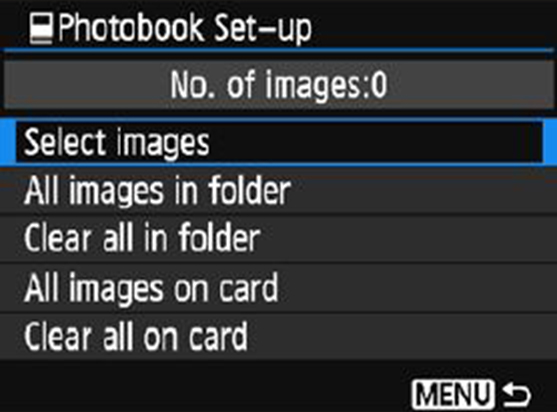
شما با این قابلیت میتوانید حداکثر 998 عکس را در فتو بوک پرینت بگیرید. برای این کار هم میتوانید عکسها را به یک پوشه خاص در کامپیوتر ارسال کنید و هم به طور مستقیم از طریق چاپگر از عکسها پرینت بگیرید. در این قسمت نیز شما باید عکسهای موردنظرتان را انتخاب کنید. تعداد تصاویر انتخاب شده در بالای صفحهنمایش داده میشود.

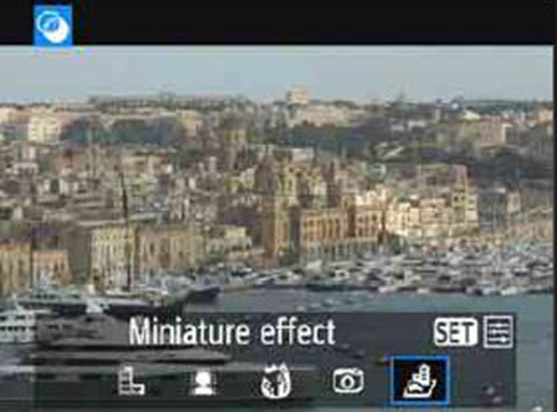
با استفاده از این گزینه، میتوانید فیلترهای زیر را به عکس خود اعمال کرده و در قالب عکس جدید ذخیره کنید. این فیلترها عبارتند از: Grainy B/W ،Soft focus ، Fish-eye effect، Toy camera effect و Miniature effect.


شما در این قسمت میتوانید اندازه تصاویر JPEG خود را کاهش دهید و بهعنوان عکس جدید ذخیره کنید. دقت کنید که این ویژگی فقط برای تصاویر JPEG و در سایزهای L/M/S1/S2 قابل اعمال است. تصاویر JPEG S3 و RAW قابل تغییر نیستند. (برای اطلاعات بیشتر و نحوه تغییر سایز عکسها به یکدیگر کلیک کنید)


در این قسمت شما میتوانید دو حالت را انتخاب کنید:


در این بخش میتوانید انتخاب کنید که با استفاده از dial چه تعداد عکس به جلو یا عقب بروید. این حالتها عبارتند از:![]() : نمایش بهصورت یکییکی
: نمایش بهصورت یکییکی![]() : پرش عکس 10 تایی
: پرش عکس 10 تایی![]() : پرش عکس 100 تایی
: پرش عکس 100 تایی![]() : نمایش بر اساس زمان
: نمایش بر اساس زمان![]() : نمایش بر اساس پوشه
: نمایش بر اساس پوشه![]() : فقط نمایش دادن فیلم
: فقط نمایش دادن فیلم![]() : فقط نمایش دادن عکس
: فقط نمایش دادن عکس![]() : نمایش بر اساس رتبهبندی
: نمایش بر اساس رتبهبندی


این بخش به شما این امکان را میدهد که تصاویر خودتان را بهصورت اسلاید مشاهده کنید. همچنین میتوانید این نمایش را به عکسها، فیلمها و یا همه چیزهای موجود در دوربین محدود کنید. علاوه بر این، میتوانید مدتزمان نمایش هر عکس، تکرار، نوع افکت و موزیک پسزمینه را نیز تنظیم کنید. (برای مشاهده تصویر آیتمهای موجود در اسلاید شو و توضیحاتی راجع به آن کلیک کنید)


در این بخش میتوانید به تصاویر و فیلمهای خود امتیاز دهید. امتیازها از 1 ستاره تا 5 ستاره میباشد.

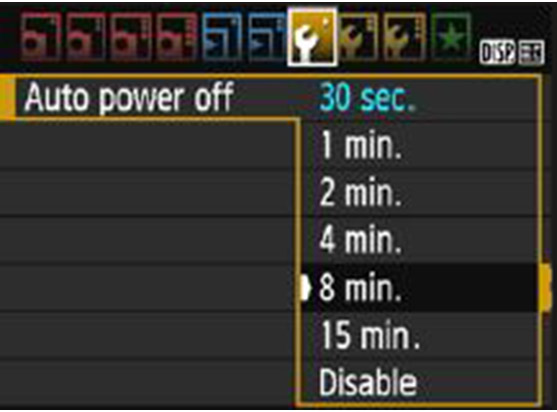
برای حفظ باتری دوربین، دوربین بعد از سپریشدن مقداری که خودتان قرار میدهید بهصورت اتوماتیک خاموش میشود. این کار موجب جلوگیری از مصرف زیاد باتری میشود. درصورتیکه دوربین شما در حالت خاموشی رفت، میتوانید با فشردن دکمه شاتر دوباره دوربین را روشن کنید.
حتی اگر شما گزینه را روی Disable قرار دهید و از دوربین استفاده نکنید، دوربین بعد از 30 دقیقه مانیتور را خاموش میکند.
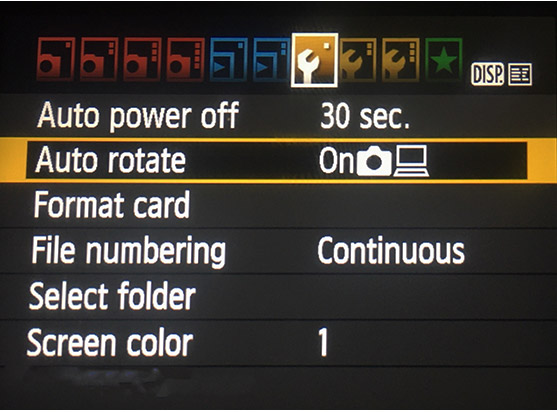

این قابلیت از شما این اجازه را میگیرد که تصاویر عمودی را بهصورت خودکار بچرخاند و افقی گرداند.![]() : تصاویر عمودی هم در صفحه LCD و هم کامپیوتر بهصورت خودکار بچرخند.
: تصاویر عمودی هم در صفحه LCD و هم کامپیوتر بهصورت خودکار بچرخند.![]() : تصاویر فقط در کامپیوتر امکان چرخش دارند.
: تصاویر فقط در کامپیوتر امکان چرخش دارند.![]() : تصاویر عمودی بهصورت خودکار نچرخند.
: تصاویر عمودی بهصورت خودکار نچرخند.


وقتیکه کارتحافظه را فرمت میشود، تمام اطلاعات و تصاویر از حافظه آن حذف میشود. رم دوربین را معمولا در این مواقع فرمت میکنند:
⇐ رم جدید است.
⇐ رم توسط دوربین یا کامپیوتر دیگری فرمت شده باشد.
⇐ رم از اطلاعات و عکس پر شده باشد.
⇐ در دوربین ارور مربوط به کارتحافظه نمایش دهد.


تصاویر دوربین معمولا از 0001 تا 9999 شمارهگذاری میشود. برای مثال عکسهای شما در کامپیوتر بهصورت IMG_0001.JPG نمایش داده میشود. البته شما میتوانید نحوه نامگذاری را تغییر دهید.
:[Continuous]فایلهای شما به ترتیب از 0001 تا 9999 نامگذاری میشوند حتی درصورت تغییر کارتحافظه .
فایلهای شما در صورت تغییر کارتحافظه یا پوشه دوباره از 0001 ریستارت میشوند :[Auto reset].
:[Auto reset] ریست کردن دستی شمارهگذاری فایلها از0001
توجه: اگر تعداد فایلهای شما در حالت اتو ریست به پوشه 999 و فایل 9999 برسد، دوربین از شما درخواست تعویض رم میکند و دیگر اجازه عکاسی به شما را نمیدهد.


شما میتوانید بهسادگی پوشهای ایجاد کنید تا تصاویری که گرفته میشود داخل آن قرار گیرد. برای این کار لازم است که روی گزینه Create folder کلیک کرده و تایید کنید. همچنین تعداد تصاویر موجود در هر پوشه نیز از این قسمت قابل بازدید است.


شما میتوانید رنگ بکگراند مانیتور را با توجه به سلیقهتان که دارای 4 حالت است، تغییر دهید.


با این دستور میتوانید روشنایی مانیتور خود را افزایش دهید تا راحتتر LCD مشاهده کنید. برای این کار کافی است با دکمههای جهتدار، مقدار روشنایی را زیاد یا کم کنید.


[Shutter btn]: وقتی شما دکمه شاتر را نصفه فشار دهید، صفحهنمایش خاموش خواهد شد و اگر رها کنید، مجددا روشن میشود.
[Shutter/DISP]: این گزینه همانند عملکرد بالاست، با این تفاوت که مانیتور بعد از رهاکردن شاتر، روشن نمیشود تا زمانی که دکمه DISP را کلیک کنید.
[Remains on]: مانیتور در این حالت در زمان فشار دادن شاتر روشن میماند و برای خاموشکردن LCD باید دکمه DISP را کلیک کنید.
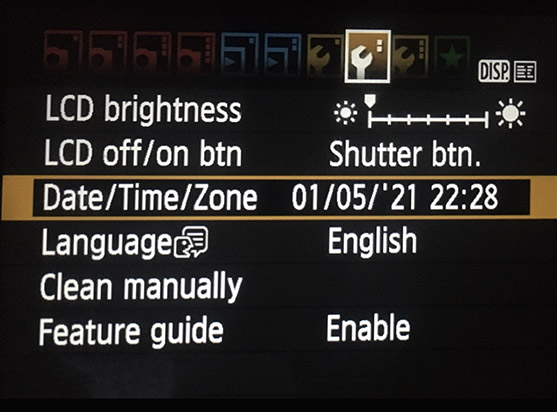

با استفاده از این گزینه زمان، مکان و تاریخ قابل تنظیم است. توجه داشته باشید که عکسهای شما بر اساس ساعت و تاریخ تنظیمی شما ثبت خواهد شد.


برای اینکه زبان دوربین خود را تغییر دهید، باید از این قسمت اقدام کنید. برای این کار کافی است روی زبان مدنظر خود کلیک کنید.


اگر گردوغباری روی سنسور دوربین ظاهر شود و لکهای روی عکس شما پدید آید، میتوانید خودتان حسگر را تمیز کنید. ابتدا باید به قسمت Clean manually رفته و تایید کنید. در این هنگام پرده شاتر باز خواهد شد. سپس لنز را از دوربین جدا کرده و با احتیاط آن را تمیز کنید. حسگر بسیار ظریف است بنابراین سعی کنید این کار را به متخصص واگذار کنید.




از طریق این بخش، شما میتوانید اطلاعات خود را از قبیل عکس یا فیلم به موبایل، کامپیوتر، لپتاپ، پرینتر و یا دوربینی دیگر منتقل کنید. توجه داشته باشید زمانی که این گزینه فعال باشد، نمیتوانید اطلاعات را با کابل به کامپیوتر یا لپتاپ منتقل کنید؛ لذا باید روی گزینه Disable قرار دهید.
اما اگر قصد دارید عکسهایتان را به دوربین، موبایل، پرینتر و یا وب منتقل کنید، باید گزینه Enable فعال باشد.


این بخش به شما این امکان را میدهد که اطلاعات خود را در دیگر دستگاهها از قبیل موبایل، دوربین، پرینتر یا وب ارسال کنید. شاید برای شما هم سوال باشد که چگونه موبایل خود را به دوربین عکاسی متصل کنیم؟
برای این کار ابتدا باید اپلیکیشن Camera Connect را روی گوشی خود نصب کنید. سپس گزینه Connect to smartphone را انتخاب کنید و گزینه Review/change settings را کلیک کنید.
روی change set کلیک کرده و Easy connection را انتخاب کنید و تایید کنید. حال وارد تنظیمات وایفای موبایل خود شوید و شبکه موردنظر را انتخاب کرده و رمز آن را که بهعنوان Encryption key است، وارد کنید و تا متصل شدن صبر کنید.
در این لحظه تنها کافی است وارد برنامه Camera Connect شوید. صفحهای باز میشوید که مطابق مدل دوربین عکاسی شماست کلیک کرده و OK را نیز در دوربین خود بفشارید. تبریک میگویم. دوربین شما با موفقیت به موبایلتان متصل شد.


در دوربینهای کنون امکان بازگشت به تنظیمات و منوهای کارخانه و پیشفرض امکانپذیر است. این بخش تنها در حالتهای خلاقانه دوربین (Creative Zone modes) قابلمشاهده است.
برای بازگشت کامل به حالت پیشفرض دوربین، گزینه Clear all camera settings را کلیک و تایید کنید.


در تب منو من، میتوانید حداکثر شش مورد از عملکردها و تنظیمات منو را وارد کنید تا دسترسی سریعتری به آنها داشته باشید.
برای اینکار روی My Menu settings کلیک کنید و گزینه Register to My Menu را انتخاب کنید. حال لیستی از تمام عملکردها و تنظیمات نمایان میشود که کافی است آن را انتخاب کرده و تایید کنید.
این منو شامل تنظیمات مربوط به فیلمبرداری میشود که تنها زمانی نمایش داده میشود که شما روی حالت فیلمبرداری باشید.
توجه: باتوجهبه تکراری بعضی تنظیمات، از بیان مجدد آنها خودداری میکنیم زیرا ما احترام زمان شما را نگه میداریم.
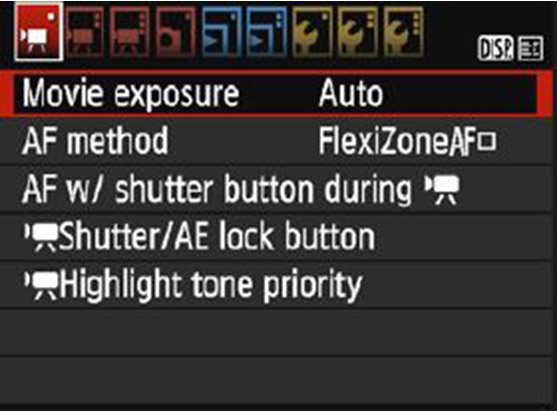

برای تنظیم سرعت شاتر، دیافراگم و ایزو هم میتوانید بهصورت دستی و هم بهصورت اتوماتیک تغییرات اعمال کنید. گزینه Manual برای تنظیم دستی و Auto برای تنظیم خودکار است.
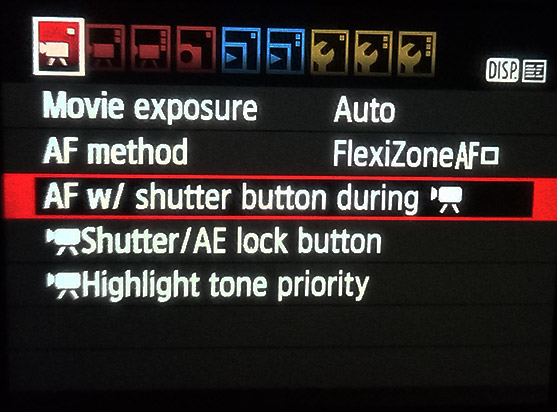

در این بخش؛ اگر گزینه Disable فعال باشد، دکمه شاتر هنگام ضبط فیلمبرداری از کار میافتد و عملا امکان فوکوس خودکار وجود ندارد و باید دستی فوکوس کنید. اما اگر گزینه روی Enable باشد، فوکوس خودکار از طریق دکمه شاتر امکانپذیر است.
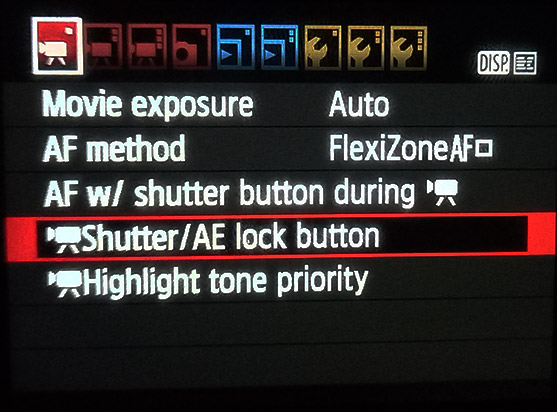

عملکرد دکمه شاتر و AE در این بخش قابل تغییر است.
AF/AE lock: حالت نرمال. شاتر را نیمه فشار دهید تا فوکوس انجام شود.
AE lock/AF: با فشردن نصفه شاتر، تنظیمات نوردهی قفل میشود. برای فوکوس دکمه «*» را فشار دهید.
AF/AF lock, no AE lock: با فشردن شاتر بهصورت نیمه، عملیات اتوفوکوس انجام میشود. برای متوقف کردن فوکوس، دکمه «*» را نگه دارید. در این بخش، اتوفوکوس غیر قابل قفل است.
AE/AF, no AE lock: برای فوکوس دکمه «*» را فشار دهید. در این بخش، نوردهی غیر قابل قفل است.


با کمک این دستور جزئیات برجستهتر میشوند. دامنه داینامیکی از 18 درصد استاندارد خاکستری به نورهای برجسته افزایش پیدا میکند.درصورتیکه روی Enable قرار گیرد، بهینهسازی خودکار روشنایی بهطور خودکار غیرفعال میشود. اما ممکن است کمی نویز بیشتری نسبت به حالت Disable پدید آید.
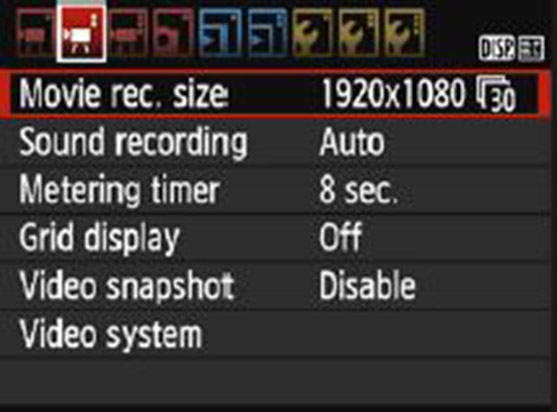

این منو به شما امکان تغییر اندازه قاب فیلمبرداری دوربین را امکانپذیر میکند.
اندازه [1080*1920] بالاترین کیفیت (Full HD) را با نسبت 16:9 ارائه میدهد.
اندازه [720*1280] کیفیت بالایی (HD) را با همان نسبت 16:9 ضبط میکند.
اندازه [480*640] کیفیت پایینی را با نسبت 4:3 فیلمبرداری میکند.
طبیعتا هر چه کیفیت فیلم بالاتر میرود، حجم فیلم افزایش پیدا میکند. در تصویر زیر مقدار حجم مصرفی برای هر یک از اندازهها ذکر شده است.


صدای محیط توسط میکروفون دوربین ضبط میشود. در گزینه اول یعنی Sound rec، سطح صدای ضبط شده توسط دوربین تعیین میشود. در حالتAuto این سطح بهصورت خودکار انتخاب میشود. در حالت Manual که مناسب عکاسان حرفهای است، قابلیت انتخاب هر یک از 64 سطح صدا را دارید به این صورت که هر چه به سمت صفر حرکت کنید صدا کمتر میشود. آخرین حالت نیز Disable است که صدایی ضبط نمیکند.
گزینه بعدی Wind filter است که اگر روی Enable باشد، صدای نویز باد در فضای آزاد کاهش مییابد. اما نکتهای که حائز اهمیت است، این است که حالت Enable صدای بم را کم میکند. پس اگر در مکانی آرام و بدون باد بودید، روی حالت Disable قرار دهید تا صدای بیشتری دریافت کنید.


قابلیت ساخت کلیپهای 2، 4 و 8 ثانیهای در دوربینهای کنون موجود است. میتوانید ویدیویی کوتاه تهیه کرده و آلبومی درست کرده و یک کلیپ فوری بسازید. همچنین قابلیت افزودن آهنگ پسزمینه نیز وجود دارد.
برای این که همه زیروبم دوربین دستمان بیاید، لازم است تا با همه منوها و تنظیمات آشنا شویم. در این مطلب آموزشی نیز دیگر بخشهای منوی دوربین کنون را که شامل منوی تصاویر (Playback)، تنظیمات سختافزاری (Setup)، تنظیمات شخصی (My Menu) و منوی تنظیمات فیلمبرداری (Video) است، آشنا شدیم. اگر این مقاله برای شما مفید بود، حتما لایک ♥ کنید و اگر سوالی دارید در قسمت کامنت ازمون بپرسید.
موفق باشید😊
بسیار عالی بود ولی بعضی از موارد رو توضیح ندادین مثل metering timer
و اینکه قسمت سوم نداره دیگه؟ تو گوگل میزنم نمیاره
خواهش میکنم.
ما در این دو قسمت بخش عمدهای از منوها را آموزش دادیم. در صورت پیدا کردن دیگر زیرمنوها، حتما قسمت سوم هم آماده و منتشر میکنیم.
نسبت ابعاد تصویر در فیلم برداری قابل تغیر هست؟ مثلا تغیر ۱۶:۹ به ۹:۱۶
خیر قابل تغییر نیست.
منظور از ۹:۱۶ همان قاب عمودی است. شما میتوانید دوربین را عمودی بگیرید.
واقعا مطالبتون عالی هستن. جواب دوتا از مهم ترین سوالام و اینجا پیدا کردم. دمتون گرم
خیلی خوشحالیم که مطلبمون براتون مفید بوده 🙂